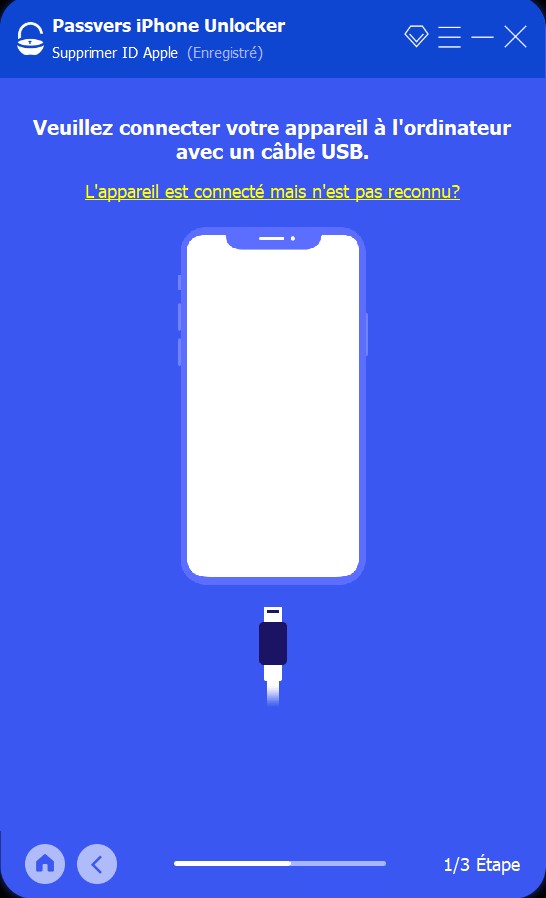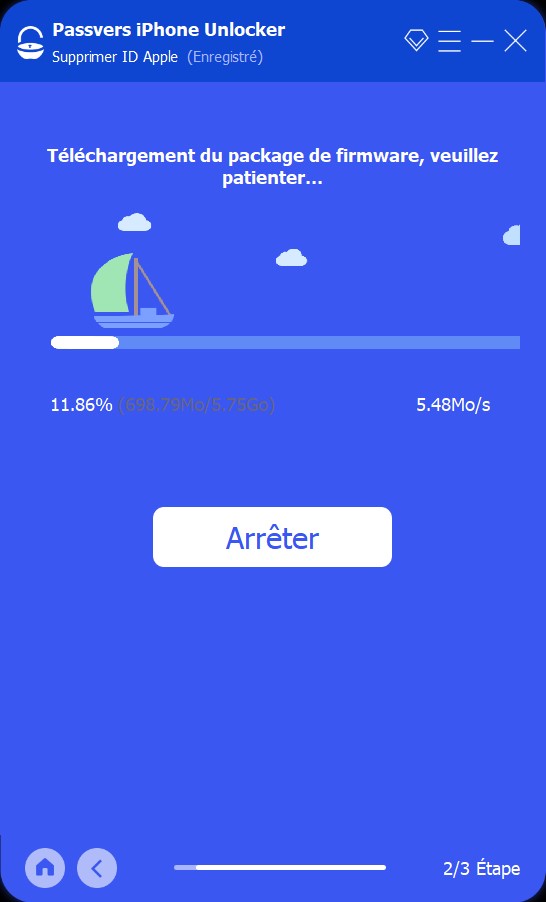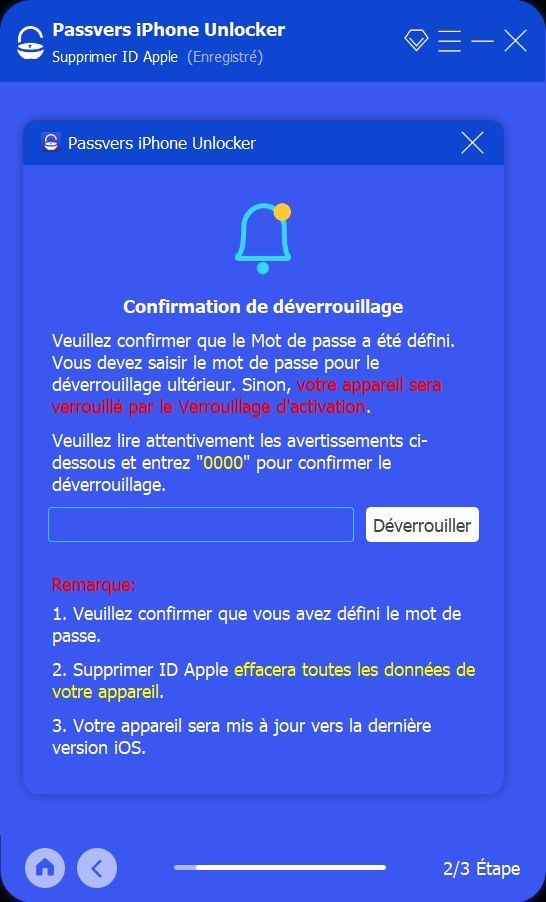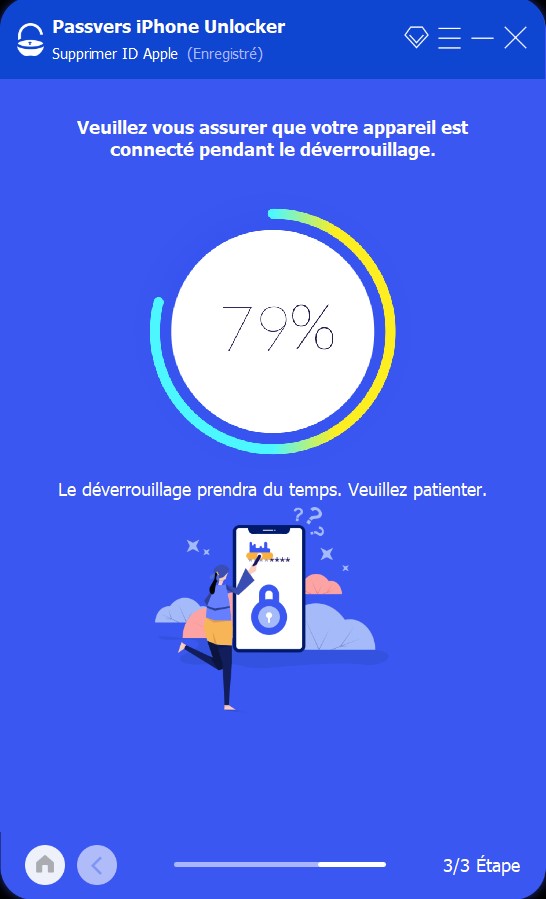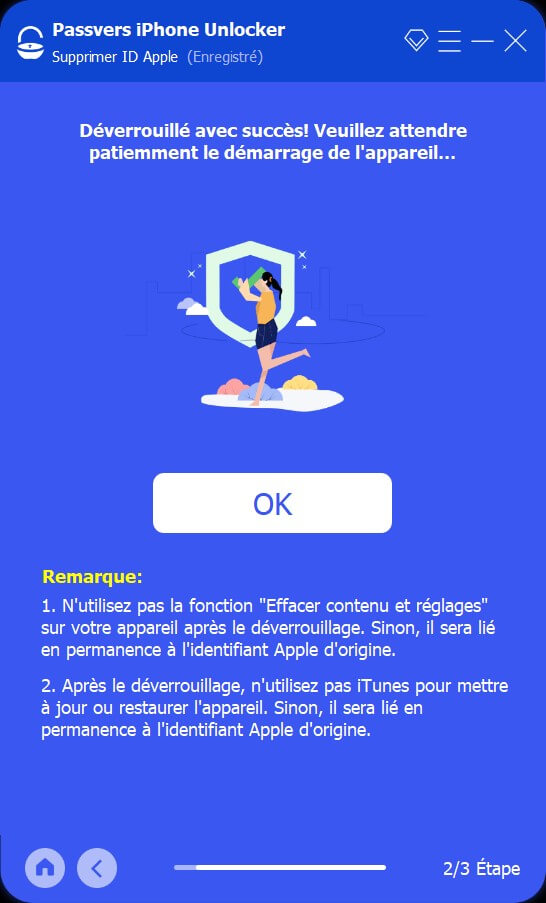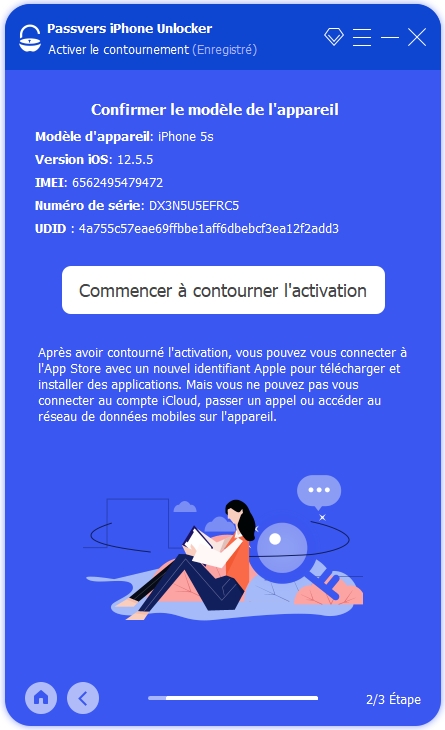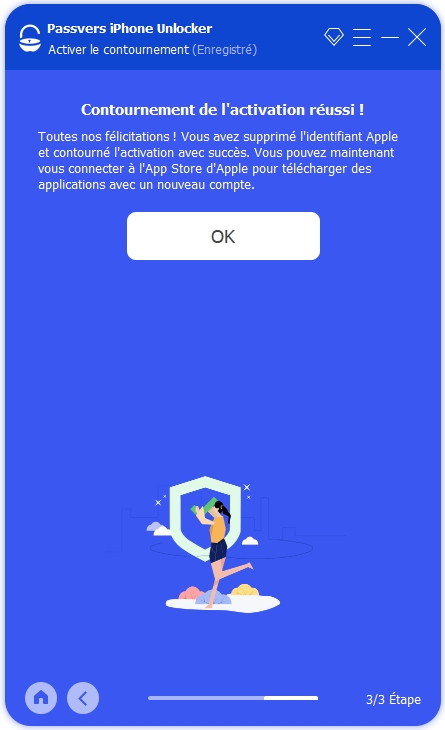Navigation Rapide
Résumé
Certains utilisateurs trouvent parfois que leur compte est bloqué et cela entraîne des inconvénients. Bonne nouvelle, cet article vous explique pourquoi votre compte est verrouillé et vous présente 4 solutions pour réparer ce problème. Si vous voulez chercher une méthode efficace pour supprimer un compte Apple débloqué sans mot de passe, Passvers iPhone Unlocker est le meilleur choix.
En général, vous devez vous connecter avec votre compte Apple pour accéder à des services Apple sur l’iPhone ou l’iPad. Toutefois, il arrive que votre compte Apple soit boqué et vous êtes empêché d’utiliser App Store, iCloud ou iTunes. Un compte Apple est souvent désactivé pour des raisons de sécurité. Par exemple, si vous saisissez le mauvais code Apple à plusieurs reprises, l’identifiant Apple sera automatiquement verrouillé pour sécuriser votre compte.
Si vous avez le même problème, vous êtes sur un bon endroit. Dans cet article, nous allons vous présenter 4 solutions efficaces pour réparer un compte Apple bloqué. Si vous voulez supprimer rapidement le compte Apple bloqué sans code, allez directement dans la méthode 3.
Pourquoi mon identifiant Apple est bloqué ?
Si votre identifiant Apple est bloqué, une notification comme « Cet identifiant Apple a été désactivé/verrouillé pour des raisons de sécurité. » s’affiche sur l’écran. Dans ce cas, les utilisateurs ne peuvent pas accéder à des services Apple. Un compte Apple bloqué peut être dû à des raisons ci-dessous :
- Saisir le mauvais code Apple à plusieurs reprises.
- Répondre mal aux questions de sécurité de nombreuses fois.
- Connecter au même compte Apple sur les différents appareils dans une courte période.
- Changer régulièrement de région et entraîner une connexion anormale.
- Des problèmes de service d’Apple
- ...
Si vous avez les situations analogues, continuez à lire et vous pouvez trouver 4 solutions pour réparer le compte Apple bloqué dans les paragraphes suivants.
Méthode 1 : Réparer le compte Apple bloqué via iforgot.apple.com
En effet, si votre compte Apple est bloqué, vous pouvez aller directement au site iforgot.apple.com pour réinitialiser le mot de passe de votre compte Apple. Après, vous pouvez accéder de nouveau à votre compte. Pour y parvenir, vous devez d’abord être authentifié, cela peut être réalisé par mail ou par questions de sécurité.
Remarque :
Cette méthode ne fonctionne que si la vérification en deux étapes n’est pas activée.
1. Déverrouiller un compte Apple bloqué via la vérification par e-mail
Étape 1 : Allez au site iforgot.apple.com, saisissez l’adresse de votre e-mail et cliquez sur « Continuer ».
Étape 2 : Touchez « Recevoir un e-mail » et vous pouvez recevoir ensuite un code dans votre mail.
Étape 3 : Saisissez le code et suivez les instructions sur l’écran pour finaliser le processus de réinitialisation.
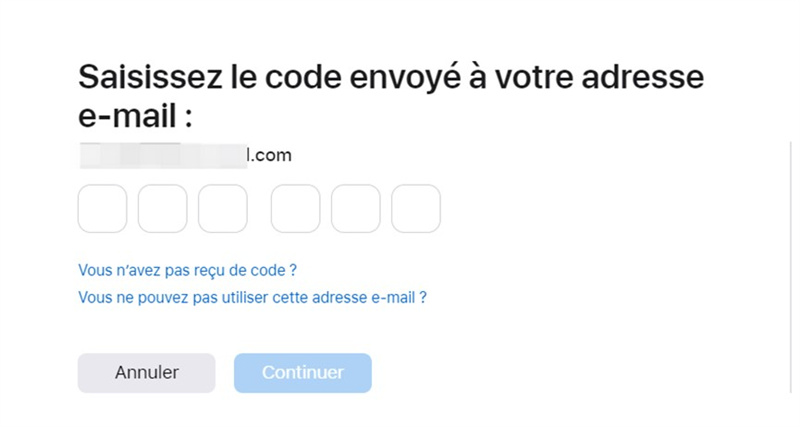
2. Déverrouiller un compte Apple bloqué par questions de sécurité
Étape 1 : Allez au site iforgot.apple.com, saisissez le compte Apple bloqué et cliquez sur « Continuer ».
Étape 2 : Touchez « Répondre aux questions de sécurité », puis, vous devez répondre à plusieurs questions sur vos informations privées. Après, vous pouvez réinitialiser le mot de passe Apple.
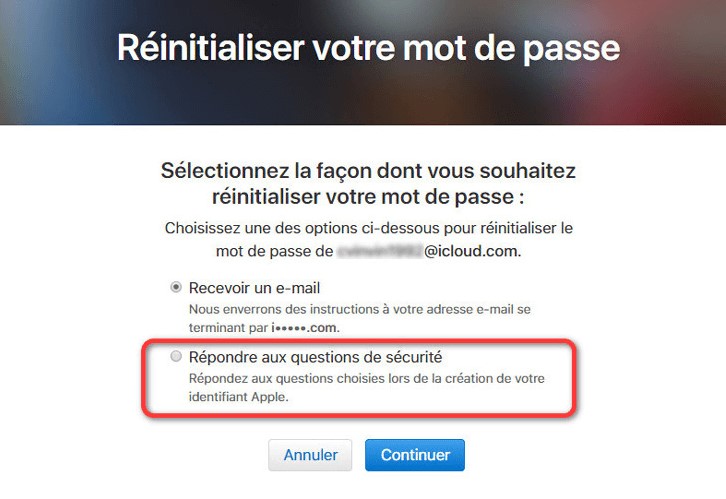
Méthode 2 : Réparer le compte Apple verrouillé via l’identification à deux facteurs
L’identification à deux facteurs (ou la validation en deux étapes) est la méthode de sécurité pour les appareils iOS. Par exemple, si vous voulez vous connecter au votre compte sur un nouvel appareil ou le Web, vous devez entrer non seulement le mot de passe, mais aussi un code envoyé sur vos appareils de confiance. Si vous avez activé l’identification à deux facteurs pour votre compte Apple, vous pouvez suivez les étapes suivantes pour réinitialiser votre mot de passe Apple.
1. Activer un compte Apple bloqué par l’identification à deux facteurs
Étape 1 : Allez au site iforgot.apple.com, saisissez votre compte Apple et le code de vérification. Puis, touchez « Continuer ».
Étape 2 : Saisissez le numéro de téléphone de confiance et vous pouvez recevoir une notification sur cet appareil. Touchez « Autoriser » et suivez les instructions à l’écran pour finaliser le processus de réinitialisation de code Apple.
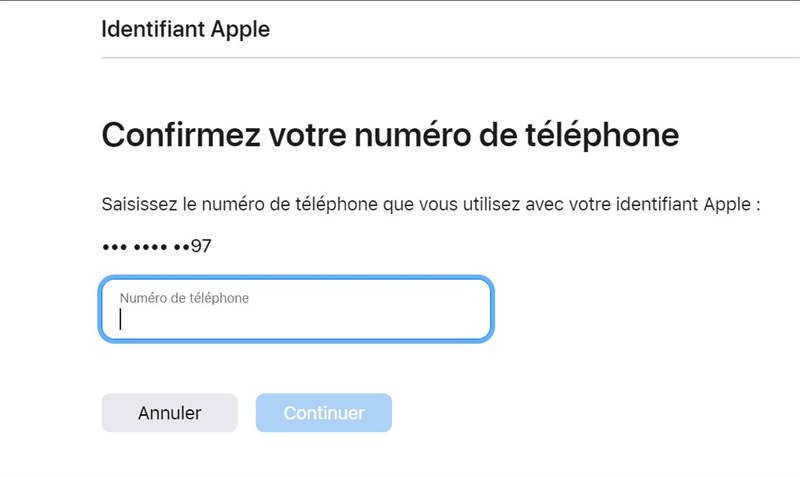
2. Activer un compte Apple bloqué par la validation en deux étapes
Étape 1 : Allez au site iforgot.apple.com et entrez votre compte Apple. Puis, vous êtes invité à saisir la clé de secours.
Étape 2 : Saisissez le numéro de téléphone de confiance et vous pouvez recevoir un code de vérification sur cet appareil. Ensuite, entrez ce code et finalisez le processus de réinitialisation.
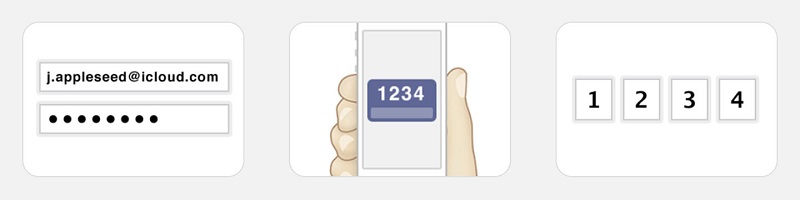
Méthode 3 : Réparer le compte Apple désactivé sans code
Si vous n’arrivez pas à réinitialiser le mot de passe Apple en raison d’un échec de la vérification et que vous voulez réparer le problème de compte Apple débloqué tout de suite, en fait, vous pouvez esssayer de le supprimer directement. Pour le faire, nous vous recommandons d’utiliser Passvers iPhone Unlocker. C’est un programme spécialisé dans le déverrouillage des appareils iOS sans code. Tous les genres de verrouillages, y compris le code d'accès, l'Apple ID, et le Temps d'écran, peuvent être débloqués en un clic. Ainsi, Passvers iPhone Unlocker est votre meilleur choix pour supprimer le compte Apple.
Caractéristiques de Passvers iPhone Unlocker :
- Supprimer l'identifiant Apple bloqué sans mot de passe Apple ni le code de vérification.
- Contourner le verrouillage d'activation iCloud en 3 étapes.
- Présenter une opération simple et rapide.
- Compatible avec iPhone 14 et la dernière version iOS 16.
- Déverrouiller le temps d’écran sans perte de données.
- Réinitialiser l’Phone sans code d'accès en un rien de temps.
1. Supprimer rapidement le compte Apple bloqué sur l’iPhone
La fonctionnalité de « Supprimer ID Apple » de Passvers iPhone Unlocker vous permet de supprimer rapidement votre compte Apple bloqué. Après, vous pouvez créer un nouveau compte ou vous connecter à un autre compte pour accéder à des services Apple.
Remarque :
Avant de supprimer le compte Apple bloqué, vous devez activer l’identification à deux facteurs et désactiver « Localiser mon iPhone ».
Étape 1 : Installez et lancez Passvers iPhone Unlocker, cliquez sur « Supprimer ID Apple » et connectez votre iPhone à l’ordinateur. Puis, touchez « Démarrer ».
Étape 2 : Assurez-vous d’avoir activé l’identification à deux facteurs. Si tout est prêt, le logiciel commence à télécharger un package de firmware.
Étape 3 : Après le téléchargement du firmware, saisissez « 0000 » pour supprimer l'Apple ID. Attendez que ce processus est terminé, votre compte Apple est bien supprimé.
Guide Détaillé
2. Contourner le verrouillage d'activation iPhone pour déverrouiller l'iPhone
Si votre compte Apple est désactivé, il est possible que votre iPhone soit bloqué par le verrouillage d'activation et que vous soyez empêché d'entrer dans votre appareil. C'est bien ennuyeux. Ne vous inquiétez pas, la fonctionnalité de « Contourner le verrouillage d’activation iCloud » de Passvers iPhone Unlocker vous permet de déverrouiller le verrouillage d'activation et d'accéder à votre iPhone de nouveau. Si vous n’avez pas activé l’identification à deux facteurs, vous pouvez essayer cette méthode.
Remarque :
Avant de faire l’opération, vous devez d’abord jailbreaker votre iPhone.
Étape 1 : Lancez Passvers iPhone Unlocker et connectez votre iPhone avec l’ordinateur via un câble USB.
Étape 2 : Cliquez sur « Contourner le verrouillage d'activation iCloud » puis sur « Commencer à contourner l’activation ».
Étape 3 : Maintenant, attendez le processus de contournement avec patience. Quand il est terminé, vous pouvez voir « OK » sur l'écran.
Guide Détaillé
Méthode 4 : Réparer le compte Apple désactivé par l’assistance Apple
Si vous ne pouvez pas activer votre compte Apple bloqué vous-même, il existe encore une méthode simple pour résoudre ce problème, il s’agit de contacter l’assistance Apple. Pour le faire, vous pouvez aller directement au site d’assistance pour demander de l’aide.
Étape 1 : Allez sur le site Assistance Apple officielle.
Étape 2 : Tapez sur « Identifiant Apple » puis sur « Apple ID désactivé ».
Étape 3 : Maintenant, vous pouvez choisir d’appeler ou de discuter en ligne pour résoudre votre problème. Généralement, vous devez attendre quelques minutes.
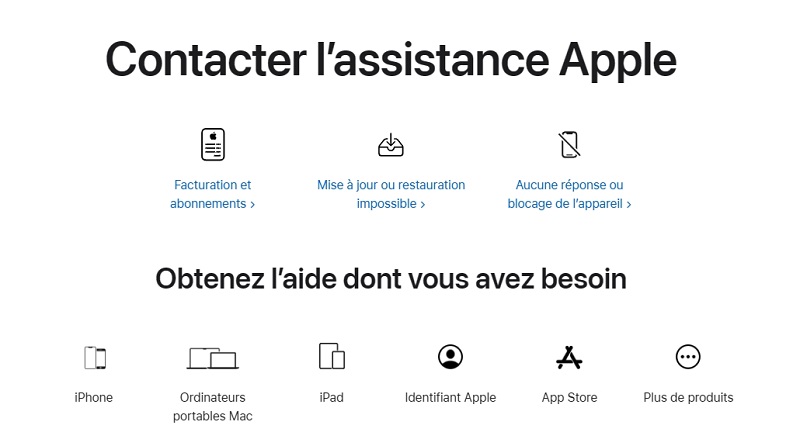
FAQ sur l’identifiant Apple bloqué
1. Combien de temps mon Apple ID sera-t-il verrouillé ?
La durée d'un blocage dépend de la raison de cette mesure de sécurité. En général, si votre Apple ID est bloqué en raison du mot de passe mauvais ou de la réponse incorrecte à des questions de sécurité, vous devez attendre 24 heures avant de pouvoir vous connecter de nouveau.
2. Comment activer un Apple ID bloqué ?
Comme nous vous l’avons présenté, vous pouvez activer votre Apple ID bloqué par réinitialiser le mot de passe ID sur le site iforgot.apple.com. Ou allez supprimer directement l’Apple ID pour accéder à des services Apple tout de suite, Passvers iPhone Unlocker peut vous aider à le réaliser.
3. Comment éviter que mon Apple ID ne soit verrouillé ?
Comme un Apple ID est souvent bloqué pour des raisons de sécurité, donc nous vous conseillons de bien protéger votre compte de diverses manières. Pour le faire, vous pouvez :
- Créer un mot de passe résistant.
- Ne pas vous connecter à votre Apple ID sur plusieurs appareils étrangers.
- Activer l’identification à deux facteurs.
- Créer des questions de sécurité.
Conclusion
Dans cet article, nous vous avons proposé 4 méthodes pour réparer un compte Apple bloqué. En effet, vous pouvez le réaliser par la voie de vérification ou le logiciel tiers. Si vous ne pouvez pas répondre aux questions de sécurité ou recevoir le code de validation, vous pouvez essayer Passvers iPhone Unlocker. Ce logiciel performant vous aide à supprimer rapidement l’Apple ID sans code et à déverrouiller un iPhone bloqué par le verrouillage d'activation iCloud. Tout le processus est simple et cela ne prend que quelques minutes, n’hésitez pas à l’essayer !